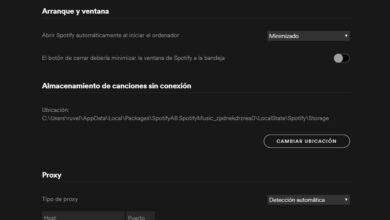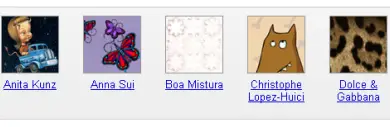Riferimento alle celle in Excel Cosa sono, a cosa servono e come applicarle in un foglio di lavoro?
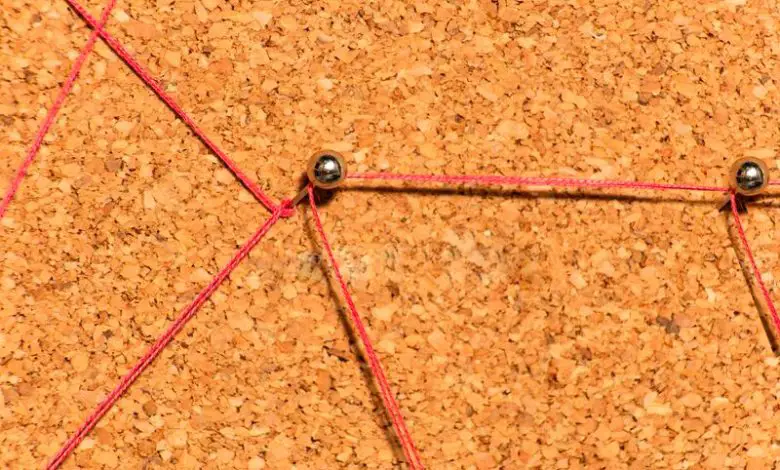
I fogli di calcolo sono attualmente i uno degli strumenti più utilizzati per creare liste , organizzare gli elementi e, naturalmente, eseguire calcoli . Prima della comparsa dei primi software di questo tipo, generalmente venivano compilati a mano. Avevano righe e colonne .
Ma a differenza dei vecchi, il digitale ha più utilità e il risultato si ottiene in modo pratico.
Uno di questi è il possibilità di creare riferimenti tra le celle . È anche una delle basi per creare un Documento Microsoft Excel base . Ti invitiamo a sfogliare il seguente post per saperne di più.
Che cos'è un riferimento di cella in Microsoft Excel e a cosa serve in un foglio di lavoro?
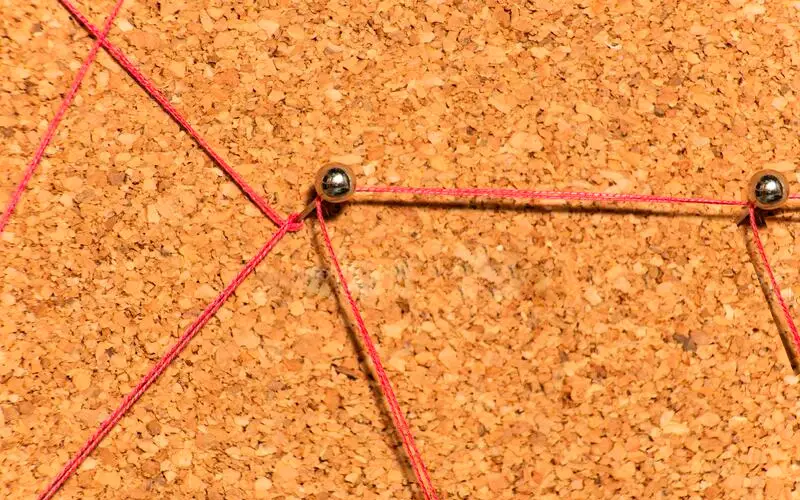
È una funzione disponibile fin dalle prime versioni del programma Microsoft Excel. Ha fatto una grande differenza rispetto alla concorrenza. Il modo migliore per capire come funziona è una semplice analogia . Immagina di essere di fronte a un modello di carta e che devi mettere il risultato della somma di altri due in una scatola.
Invece di scrivere il risultato, tu collegare le caselle associate a un thread in questa operazione . Pensa anche che puoi fare lo stesso con la casella dei risultati e altre sullo stesso foglio, anche con un'altra pagina. Nel programma, questo è un modo efficace per indicare che valore o risultato uno o più cella si riflette in un altro .
Impara passo dopo passo come usare i riferimenti di cella in Excel
Come accennato in precedenza, la gestione di questa utility in Excel è essenziale per iniziare a utilizzare funzionalità più potenti in un secondo momento . È un'operazione molto semplice, anche se presenta delle variazioni a seconda del risultato che si vuole ottenere.
Vediamo i principali:
Da una cellula all'altra
È il più facile. Per farlo devi scrivere lettera e numero che si riferiscono a quella le cui informazioni ti interessano precedute dal segno di uguale.
Per esempio
- Su un foglio bianco scrivi il valore "= 2 + 3" nella cella "C2" .
- Quindi scrivi in qualsiasi altro, (questo può essere il "A1" ) funzione "= C2" .
- In questo modo, il risultato del primo cella a cui abbiamo fatto riferimento si rifletterà nel secondo .
"AGGIORNAMENTO ✅ Vuoi impostare i riferimenti di cella nel tuo foglio di calcolo Excel? ⭐ ENTRA QUI ⭐ e impara a RIPARTIRE DA ZERO! ”
Un altro modo in cui otterremo lo stesso risultato, ma questa volta usando la combinazione di tastiera e mouse è così:
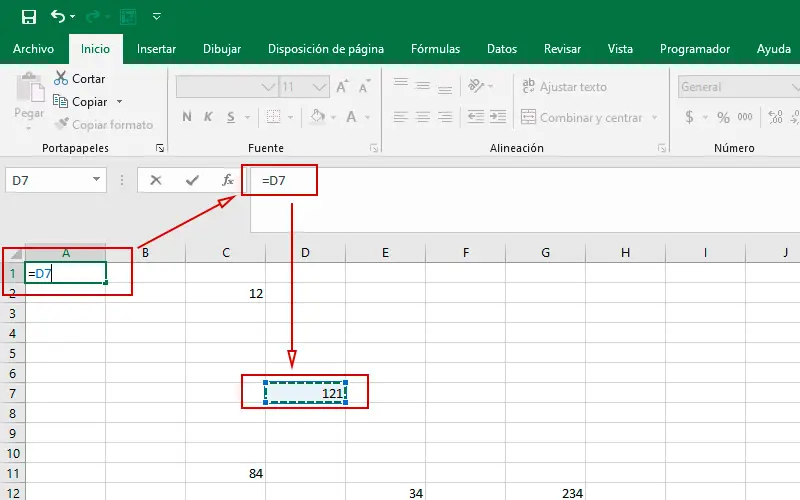
- Scrivi qualsiasi numero nelle celle che tu vuoi. Per esempio, quelli che vedrai nella foto .
- Quindi nella cella a cui fare riferimento , digita il segno "=" .
- Clicca sulla cella a cui ti riferisci et appuyez sur "Ingresso" finire. Puoi aggiungere operazioni con altre celle o valori a questa procedura.
Posizione
Una seconda possibilità che questo strumento ci offre è quella di fare riferimento a un gruppo di celle contigue . Chi si chiama "Ordinato" .
Segui questi passaggi per raggiungerlo:
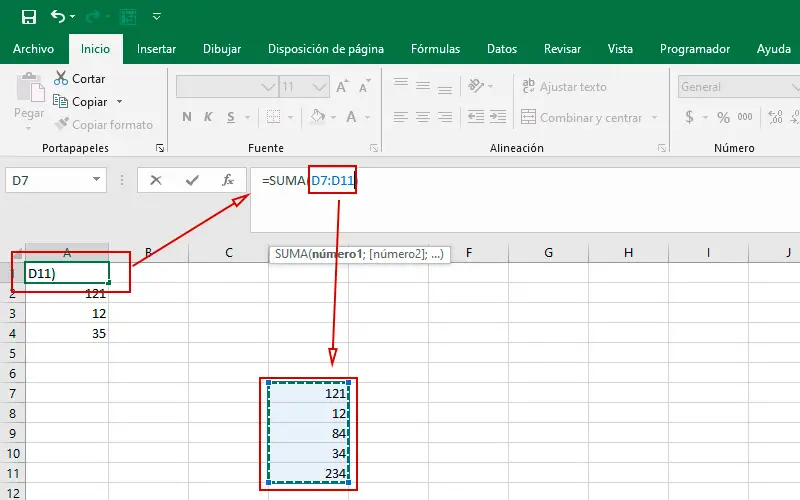
- Se conti sommare i valori inclusi in questo intervallo , scrivi in una cella vuota "= SOMMA (" .
- Quindi selezionare, da trascinando il clic sinistro sulle celle da aggiungere.
- Chiudi la transazione digitando il segno mancante ")" et appuyez sur "Ingresso" .
Un'altra foglia
È persino permesso fare riferimento a una cella o a un intervallo che è al di fuori del foglio corrente, ma nello stesso raccoglitore (documento).
Questo è molto utile quando lavoriamo con documenti lunghi e in cui ci sono pagine separate:
- Supponendo che il tuo documento ha già diversi fogli , con valori espressi in celle diverse, scrivi nella cella a cui farà riferimento "=" .
- Quindi seleziona la cella a cui fare riferimento, indipendentemente dalla posizione o dal foglio .
- stampa "Ingresso " finire.
Raccomandiamo questo metodo rispetto all'inserimento manuale perché il nome del foglio può variare . Tuttavia, se lo desideri, la funzione è "= Foglio3! A1" Il foglio è il numero "3" e la cella all'interno è "A1" . Se viene rinominato, rimarrà "= 'Secondo foglio'! A1" . Essere " Secondo foglio" il rinomato e "A1" la posizione della cella.
Se hai domande, lasciale nei commenti, ti risponderemo il prima possibile e sarà di grande aiuto anche per più membri della community. Grazie!